IPTV Smarters Pro op Smart TV installeren (Samsung, LG & Android) 🖥️
Table of Contents

Introductie: IPTV Smarters Pro is een populaire app om IPTV te streamen op verschillende apparaten, waaronder Smart TV’s. Steeds meer mensen zoeken naar manieren om IPTV Smarters Pro op Smart TV in te stellen, zodat ze zonder extra kastjes of ingewikkelde kabels kunnen genieten van online TV. In dit artikel leggen we stap voor stap uit hoe je IPTV Smarters Pro op Smart TV installeren op Samsung, LG en Android TV. Ook delen we tips voor optimaal gebruik, en laten we zien hoe je na installatie eenvoudig aan de slag kunt. (Weet je niet precies wat IPTV Smarters Pro is? Lees dan ons artikel Wat is IPTV Smarters Pro voor een introductie.)
Waarom IPTV Smarters Pro op Smart TV installeren?
Een Smart TV met IPTV Smarters Pro biedt ultiem kijkgemak. Je hebt geen aparte mediabox nodig – de app op je TV is voldoende om live TV, series en films te streamen. Dit betekent minder kabels en afstandsbedieningen. Bovendien is de interface van IPTV Smarters Pro geoptimaliseerd voor TV-schermen, waardoor navigeren met je afstandsbediening soepel gaat. Door IPTV direct via de televisie te kijken profiteer je van hoge beeldkwaliteit (vaak Full HD of 4K streaming) en meer gemak voor het hele gezin. Kortom, IPTV Smarters Pro op je Smart TV brengt alle online content naar één centraal scherm in je woonkamer.
Voordelen van IPTV op Smart TV:
Gebruiksgemak: Start de app via je vertrouwde TV-menu, zonder externe apparaten.
Hoge kwaliteit streams: Geniet van haarscherpe live TV-zenders en VOD in HD of 4K op een groot scherm.
Alles-in-één oplossing: Schakel snel tussen live TV, films en series binnen één app.
Minder hardware: Geen extra kastjes of HDMI-switches – alleen je TV en internetverbinding volstaan.
IPTV Smarters Pro installeren op Android TV (Sony, Philips, Nvidia Shield) 🤖
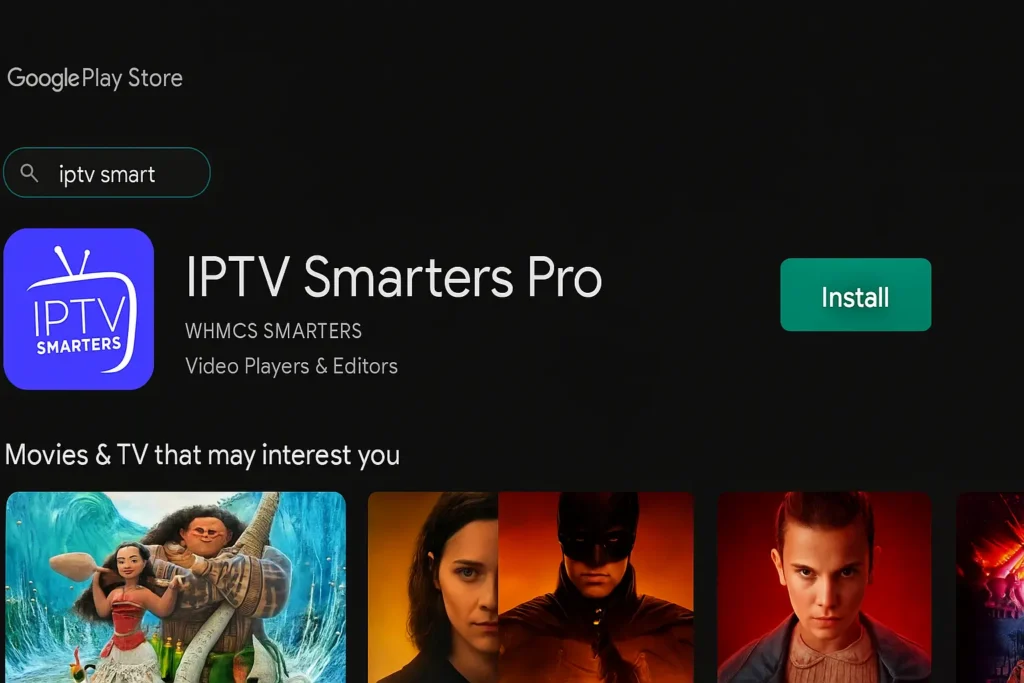
Veel Smart TV’s draaien op Android TV of de nieuwe Google TV. Het goede nieuws is dat IPTV Smarters Pro eenvoudig via de Google Play Store geïnstalleerd kan worden op deze apparaten. Volg deze stappen:
Open de app store: Ga op je Android TV naar de Google Play Store (meestal te vinden onder Apps).
Zoek de app: Typ in de zoekbalk “IPTV Smarters Pro” en selecteer de app in de zoekresultaten.
Installeren: Klik op Installeren. De app wordt gedownload en automatisch geïnstalleerd op je TV.
Open IPTV Smarters Pro: Na installatie vind je de app tussen je apps. Start IPTV Smarters Pro en geef eventueel de gevraagde toestemmingen (voor opslag e.d.).
Inloggen met je IPTV-service: Voer de benodigde gegevens in (zoals een M3U-afspeellijst of Xtream Codes inlog van je IPTV-abonnement). Hoe je precies inlogt, leggen we later uit in de sectie “Na installatie: IPTV-abonnement activeren”.
Tip: Android TV is vrij open, dus je kunt desnoods ook de .APK downloaden en sideloaden als de Play Store niet beschikbaar is. Maar de Play Store-methode hierboven is het eenvoudigst en meest veilig.
IPTV Smarters Pro installeren op Samsung Smart TV 📺
Samsung Smart TV’s gebruiken het Tizen-besturingssysteem en hebben een eigen App Store (Samsung Smart Hub). Gelukkig is de app hier ook beschikbaar, zij het onder een iets andere naam:
Open de Smart Hub: Druk op de Home-knop van je Samsung afstandsbediening en navigeer naar Apps (de Samsung App Store).
Zoek de IPTV-app: Gebruik de zoekfunctie en typ “IPTV Smarters”. Op Samsung TV’s staat de app vaak vermeld als “IPTV Smarters Player” of “Smarters Player Lite”.
Download de app: Selecteer de app in de zoekresultaten (controleer dat de uitgever WHMCS SMARTERS is, zodat je de juiste app hebt) en kies Installeren. De app wordt nu op je TV geïnstalleerd.
Start de app: Ga na installatie naar je apps-overzicht en open IPTV Smarters. Je ziet nu het inlogscherm waar om een playlist URL of login gevraagd wordt.
Log in met jouw IPTV gegevens: Voer je IPTV Smarters code of inloggegevens in (zie ook onze pagina IPTV Smarters code kopen als je deze nog nodig hebt).
Let op: Heb je een ouder Samsung model en vind je de app niet? Dan wordt de app mogelijk niet ondersteund op jouw TV. Je kunt dan overwegen een externe Android TV box of Amazon Firestick te gebruiken om toch IPTV Smarters Pro op je TV te krijgen.
IPTV Smarters Pro installeren op LG Smart TV 🖥️
LG Smart TV’s maken gebruik van WebOS en hebben de LG Content Store voor apps. Ook hier kun je IPTV Smarters Pro direct installeren:
Open de LG Content Store: Druk op de Home-knop en kies de LG Content Store (meestal gemarkeerd met een kleurrijk winkelwagen-icoontje).
Zoeken naar de app: Ga naar zoeken (vergrootglas) en typ “IPTV Smarters”. Vaak verschijnt de app als IPTV Smarters Pro of IPTV Smarters Lite in de resultaten.
Installeren: Klik op Installeren om de app te downloaden. Na installatie vind je IPTV Smarters Pro in de lijst met geïnstalleerde apps op je LG TV.
Open de app: Start IPTV Smarters Pro vanaf je LG menu. Ook hier kom je in het welkomst-/inlogscherm terecht.
Voer je abonnement in: Vul de gegevens van je IPTV-abonnement in (M3U link of gebruikersnaam/wachtwoord van je provider) om de kanalen te laden.
Als de app onverhoopt niet beschikbaar is in de LG Store (bij sommige regio’s of oudere WebOS-versies), kun je als alternatief de app SS IPTV of Smart IPTV gebruiken uit de store. Onze voorkeur gaat echter uit naar IPTV Smarters Pro vanwege de gebruiksvriendelijke interface en functies.
IPTV Smarters Pro op andere apparaten (Apple TV, iPhone, iPad, PC) 🔄
Naast Smart TV’s op basis van Android, Tizen (Samsung) en WebOS (LG) kun je IPTV Smarters Pro ook op andere apparaten gebruiken. Hier een kort overzicht:
Apple TV (tvOS): Sinds tvOS 16 is IPTV Smarters Pro beschikbaar in de App Store op Apple TV. Je kunt hem rechtstreeks installeren via de Apple TV App Store vergelijkbaar met hoe je dat op een iPhone zou doen. Na installatie log je in met je IPTV-gegevens. (NB: De interface is vergelijkbaar met de Smart TV versie.)
Smartphones & Tablets: Op Android telefoons/tablets vind je de app in de Google Play Store. Op iPhone/iPad staat hij in de App Store (maak onderscheid tussen de Lite-versie en Pro-versie indien beide beschikbaar zijn). Het gebruik op mobiel is handig voor onderweg; je kunt eenvoudig overschakelen naar een groter scherm via casten of HDMI als dat nodig is.
Windows PC & Mac: Er bestaat een Windows-app (te vinden in de Microsoft Store onder namen als “Smarters Player Lite”) en ook een Mac-versie. Als alternatief kun je op PC ook de webplayer of een Android-emulator gebruiken om IPTV Smarters Pro te draaien. Echter, voor de meeste gebruikers volstaat de mobiele of TV-app.
Android box/Fire TV Stick: Heb je een losse media-box zoals een Nvidia Shield, Xiaomi Mi Box of Amazon Firestick? Dan kun je de Android TV instructies volgen – op Amazon Fire TV moet je de app sideloaden via Downloader of IPTV Smarters zoeken in de Amazon Appstore (in sommige regio’s beschikbaar).
Zoals je ziet is IPTV Smarters Pro multi-platform. Dit is ideaal, want veel abonnementen (waaronder die van ons) ondersteunen meerdere apparaten tegelijk. Je kunt bijvoorbeeld thuis op de Smart TV kijken en buitenshuis via je smartphone of tablet – met hetzelfde abonnement.
Na installatie: je IPTV-abonnement activeren 🔑
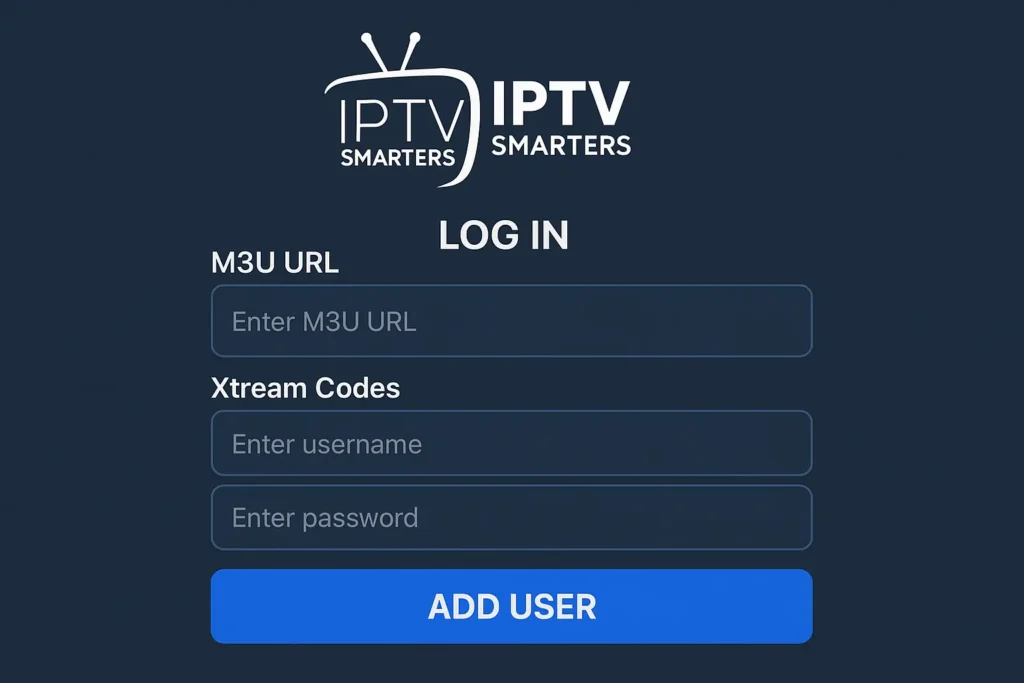
Het installeren van de app is pas stap één. Zonder IPTV-abonnement heb je nog geen content. Zodra je IPTV Smarters Pro opent, zal de app vragen om een playlist of login gegevens. Hier voer je de gegevens in van de IPTV-dienst waarop je geabonneerd bent:
Inloggen met M3U-link: Kies “Load Your Playlist or File/URL” in de app. Je kunt vervolgens een M3U-URL invoeren die je van je IPTV-provider hebt gekregen. Dit is een webadres dat verwijst naar jouw persoonlijke zenderlijst.
Inloggen met Xtream Codes: Als alternatief kun je kiezen voor “Login with Xtream Codes API”. Dit is vaak makkelijker: je vult de server-URL, gebruikersnaam en wachtwoord in die je van ons hebt ontvangen bij je abonnement. De app laadt dan automatisch alle zenders en groepen.
Heb je nog geen abonnement of code? Ga dan naar onze pagina IPTV Smarters code kopen om direct een IPTV-abonnement af te sluiten. Binnen enkele minuten na aanschaf ontvang je van ons een unieke code of inlog waarmee je de app kunt vullen met televisiezenders. 🏷️ Tip: Kies het pakket dat bij je past op onze IPTV abonnementen pagina (beschikbaar voor 1, 2 of 3 apparaten tegelijk).
Kanaallijst laden: Na het invoeren van de gegevens zal IPTV Smarters Pro verbinding maken met onze server en je kanalen, films en series laden. Dit duurt doorgaans een paar minuten bij de eerste keer (afhankelijk van de grootte van het aanbod en je internetsnelheid). Hierna kun je via de app door de live TV-gids bladeren, VOD-catalogus bekijken en direct streamen.
Tips voor optimaal gebruik van IPTV Smarters Pro 👍
Eenmaal geïnstalleerd en ingelogd, wil je natuurlijk het maximale uit de app halen. Enkele handige tips & tricks:
EPG (TV-gids): Zorg dat je EPG (Electronic Program Guide) geladen is, zodat je een programmageids hebt. Vaak laadt dit automatisch mee met je abonnement. Je ziet dan in IPTV Smarters Pro per zender welk programma er nu en straks op is.
Ondertiteling aanzetten: Veel films en series in VOD hebben meerdere ondertitelingsopties. Tijdens het kijken kun je op je afstandsbediening het optiemenu openen (meestal via de OK-knop of een ⏏️ symbool) en daar Ondertiteling inschakelen. Kies de gewenste taal als er meerdere beschikbaar zijn. Zo geniet je ook op een Samsung of LG TV van Nederlandse ondertitels waar mogelijk.
Meerdere schermen (multi-screen): IPTV Smarters Pro ondersteunt multi-screen weergave, maar dit is een Premium-functie van de app. In de gratis versie kun je één stream tegelijk kijken. Overweeg de upgrade naar Premium als je bijvoorbeeld een sportwedstrijd en nieuws tegelijkertijd in beeld wilt hebben. (Let op: hiervoor moet je app-Premium aanschaffen; dit staat los van je IPTV-abonnement.)
Gebruik profielen: Deel je het IPTV-abonnement met huisgenoten? Maak aparte gebruikersprofielen aan in de app. Zo kan ieder zijn eigen favorieten en kijkgeschiedenis bijhouden. Handig om bijvoorbeeld kinderzenders af te scheiden van de rest.
Problemen oplossen: Werkt de app niet naar behoren of krijg je geen verbinding? Herstart eerst de app en je TV. Controleer ook of je internetverbinding actief is op de TV. Mocht je alsnog problemen ondervinden, raadpleeg dan ons artikel IPTV Smarters Pro werkt niet voor troubleshooting tips. Vaak is het leegmaken van de cache of het dubbelchecken van je inloggegevens al voldoende om weer aan de praat te komen.
Meer handige tips vind je in ons blog IPTV Smarters Pro tips & tricks, waar we dieper ingaan op functionaliteiten zoals opname, favorieten instellen, enzovoort.
Conclusie: start met kijken op je Smart TV! 🎉
IPTV Smarters Pro op je Smart TV opent de deur naar een wereld van entertainment – van live sport en nieuws tot een enorme on-demand bibliotheek – allemaal bereikbaar vanaf je bank. In dit artikel heb je geleerd hoe je de app installeert op Samsung, LG en Android TV systemen. Met de app gebruiksklaar hoef je alleen nog een geschikt IPTV-abonnement te hebben om te beginnen met kijken.
Heb je nog geen abonnement? Wacht niet langer – ontdek onze pakketten en neem vandaag nog een IPTV-abonnement via SmartersProApp.nl. Binnen een paar minuten geniet je van alle zenders en content die IPTV te bieden heeft, rechtstreeks op jouw Smart TV. Veel kijkplezier gewenst! 📺✨
Betrouwbare bronnen (Nederland)
Rijksoverheid – Auteursrecht & (illegaal) streamen
Uitleg van de overheid over auteursrechten en wat wel/niet mag bij online video.
Bron bekijkenACM – Telecommunicatie & digitale diensten
Informatie van de Autoriteit Consument & Markt over regels en rechten.
Bron bekijkenConsuWijzer – Rechten bij digitale inhoud
Officiële voorlichting (ACM) over bedenktijd, digitale diensten en aankopen online.
Bron bekijkenVeiliginternetten.nl – Veilig streamen & privacy
Praktische tips van overheid/partners om veilig en privacyvriendelijk te streamen.
Bron bekijkenPolitie – Cybercrime & illegale streams
Voorlichting van de politie over risico’s en aanpak van online misbruik en piraterij.
Bron bekijken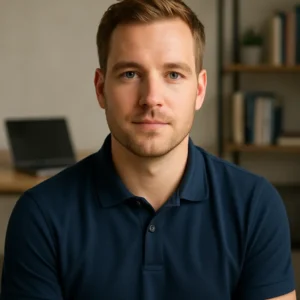
Daan Vermeer
Daan Vermeer is IPTV-specialist uit Nederland met jarenlange ervaring in streamingdiensten en apps zoals IPTV Smarters Pro. Hij deelt praktische tips en advies voor een betere kijkervaring.